إنها مشكلة في الخادم أو إعدادات الشبكة
- لإصلاح أخطاء تسجيل الدخول إلى Chivalry 2، أعد تسجيل الدخول إلى المشغل، أو قم بالتبديل إلى شبكة أخرى، أو استخدم VPN، أو قم بإصلاح ملفات اللعبة.
- تنشأ المشكلة غالبًا عندما تكون التحديثات جارية، أو عندما تقوم شبكتك بحظر محاولة الاتصال.
- اقرأ هذا الدليل لمعرفة كيف قام خبراء تقرير Windows لدينا بإصلاح المشكلة!
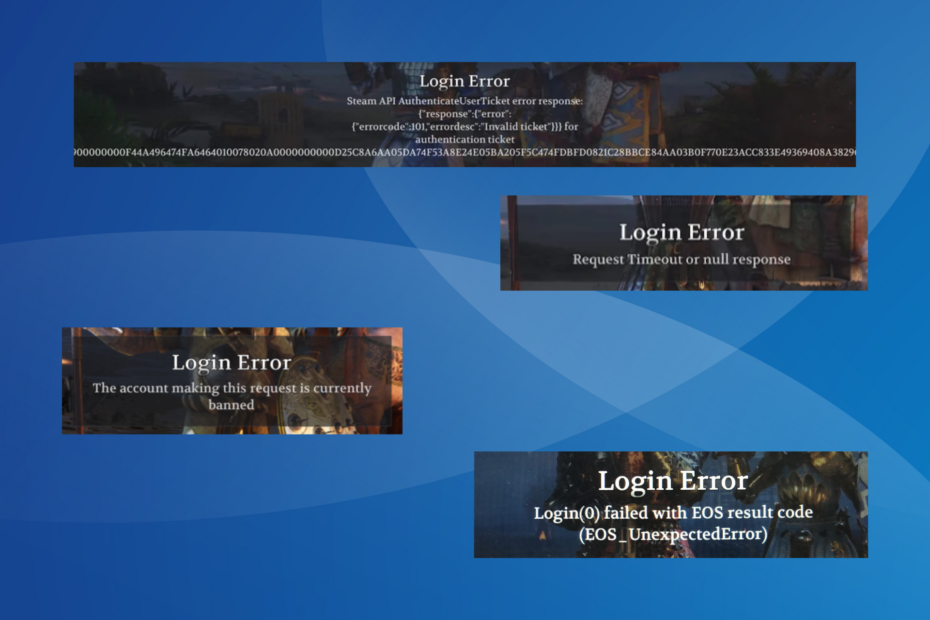
من المعروف أن لعبة Chivalry 2 تطرح مجموعة واسعة من أخطاء تسجيل الدخول، وعلى الرغم من أن كل منها يتعلق لسبب أساسي معين، يبدو أن معدل تكرارها قد ارتفع مع مرور الوقت.
إنه يؤثر على جميع الأنظمة الأساسية، بما في ذلك الكمبيوتر الشخصي (كل من Epic Games وSteam)، وXbox، وPlayStation.
أخطاء تسجيل الدخول الشائعة في Chivalry 2:
- طلب مهلة أو استجابة فارغة
- تعذرت المصادقة مع النظام الفرعي عبر الإنترنت، فشلت عملية تسجيل الدخول () للنظام الفرعي:
300 - الحساب الذي يقدم هذا الطلب محظور حاليًا
- لا توجد طريقة مصادقة قابلة للاستخدام على هذا النظام الأساسي
- EntityLineageBanned
كيف أصلح خطأ تسجيل الدخول في Chivalry 2؟
قبل أن نبدأ بالحلول المعقدة بعض الشيء، جرب هذه الحيل السريعة:
- تأكد من أن خوادم Chivalry 2 جاهزة للعمل. يمكنك التحقق من مقابض الوسائط الاجتماعية الخاصة باللعبة، على سبيل المثال تويتر أو الفتنة، للحصول على التحديثات.
- ضرب مرارا وتكرارا القائمة الرئيسية زر على شاشة الخطأ. قد يستغرق الأمر من 20 إلى 30 محاولة، ولكن من المفترض أن يختفي الخطأ.
- أعد الاتصال بشبكة Wi-Fi أو قم بالتبديل إلى اتصال سلكي (Ethernet). بالنسبة للبعض، كان الاتصال بنقطة اتصال محمولة، وتشغيل اللعبة، ومن ثم التبديل مرة أخرى إلى شبكتهم اللاسلكية، هو الحل.
- كيف أصلح خطأ تسجيل الدخول في Chivalry 2؟
- 1. استخدم VPN
- 2. اضبط الحالة على متصل
- 3. إصلاح ملفات اللعبة
- 4. القائمة البيضاء لـ Steam و Chivalry 2 في جدار الحماية
- 5. تغيير خادم DNS
- 6. إعادة تثبيت الفروسية 2
- 7. اتصل بدعم Chivalry 2
الخطوات المذكورة هنا خاصة بتثبيت Steam لـ Chivalry 2 على جهاز كمبيوتر يعمل بنظام Windows، على الرغم من أن الفكرة تظل كما هي. في حال كنت تستخدم نظامًا أساسيًا أو لانشرًا آخر، فستساعدك الخطوات المشابهة.
1. استخدم VPN
يجب أن يكون أسلوبك الأساسي عند مواجهة خطأ في تسجيل الدخول إلى لعبة Chivalry 2 على Xbox One أو PS5 أو الكمبيوتر الشخصي هو استخدام حل VPN موثوق به.
كيف نقوم بالاختبار والمراجعة والتقييم؟
لقد عملنا طوال الأشهر الستة الماضية على بناء نظام مراجعة جديد لكيفية إنتاج المحتوى. وباستخدامه، قمنا بعد ذلك بإعادة تصميم معظم مقالاتنا لتوفير الخبرة العملية الفعلية للأدلة التي قمنا بإعدادها.
لمزيد من التفاصيل يمكنك القراءة كيف نقوم بالاختبار والمراجعة والتقييم في WindowsReport.
ولهذا نوصي بـ ExpressVPN لأنها شبكة VPN قوية ذات سرعات اتصال عالية جدًا وتوفر خوادم في جميع أنحاء العالم.
يمكن لـ ExpressVPN تحسين اتصال اللعبة الخاص بك عن طريق توجيه الإشارة عبر خادم أقرب فعليًا إلى خادم اللعبة، وبالتالي التخلص من بعض مشكلات الشبكة التي قد تسبب فقدان الحزمة في الفروسية.

اكسبريس في بي ان
احصل على جلسات لعب أفضل عبر الإنترنت مع شبكة VPN القوية هذه.2. اضبط الحالة على متصل
- إطلاق بخار عميل.
- انقر على أصدقاء القائمة في الأعلى، ثم اختر متصل.
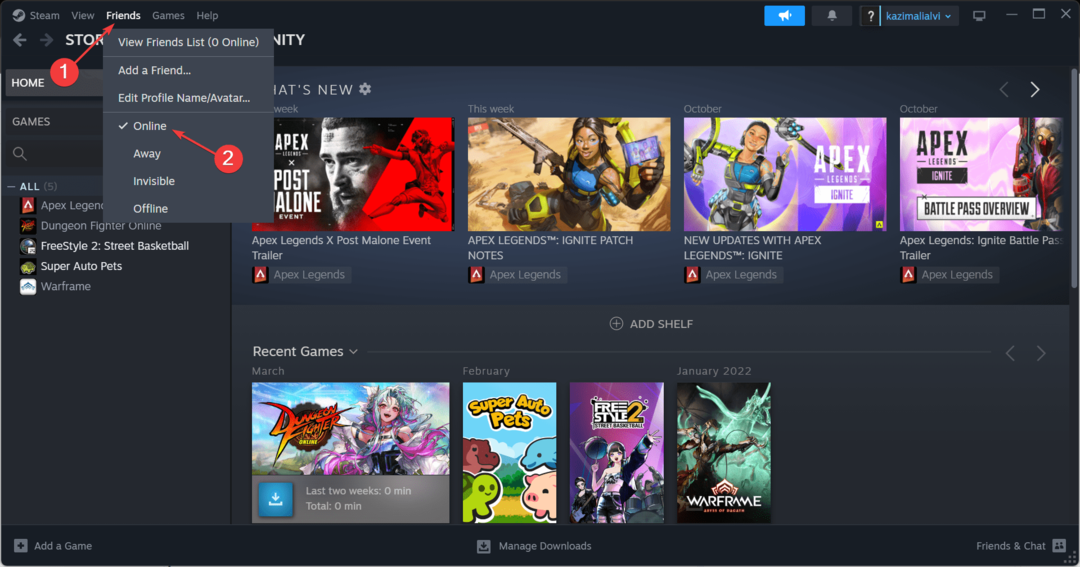
- أعد التشغيل وتحقق مما إذا كان خطأ تسجيل الدخول إلى Chivalry 2 في Steam قد تم إصلاحه.
3. إصلاح ملفات اللعبة
- افتح ال بخار العميل، وانتقل إلى مكتبة.
- انقر بزر الماوس الأيمن على الفروسية 2، وحدد ملكيات من قائمة السياق.
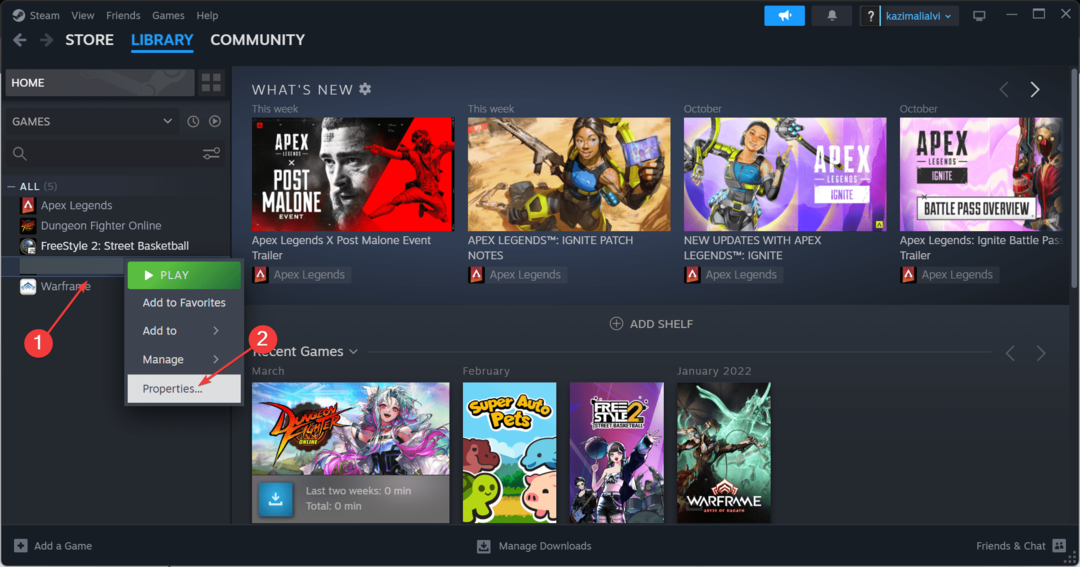
- انتقل إلى الملفات المثبتة علامة التبويب، ثم انقر فوق التحقق من سلامة ملفات اللعبة زر.
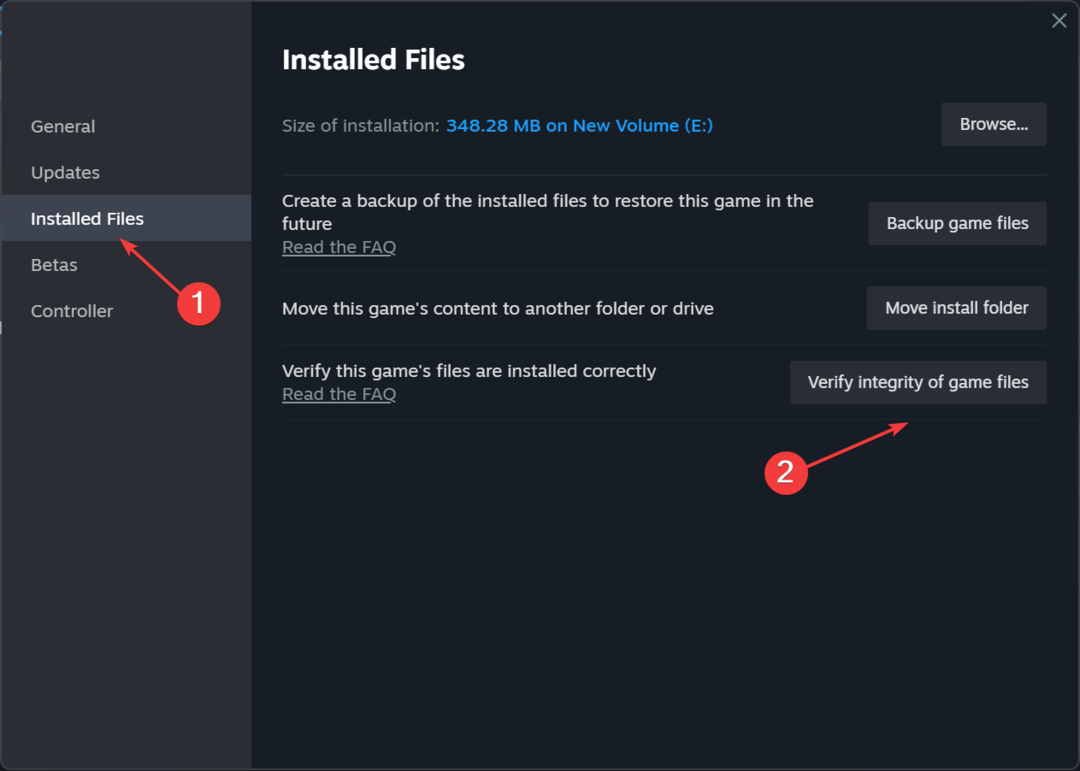
- بمجرد إصلاح ملفات اللعبة، تحقق مما إذا كان رمز خطأ تسجيل الدخول قد اختفى.
يتم حفظ اللعبة الفاسدة أو الملفات يمكن أن تؤدي إلى العديد من مشكلات تسجيل الدخول والمشكلات الأخرى المتعلقة بالعميل، بما في ذلك لا يوجد تسجيل دخول للمستخدم خطأ في البخار.
4. القائمة البيضاء لـ Steam و Chivalry 2 في جدار الحماية
- يضعط شبابيك + س لفتح يبحث، يكتب السماح لأحد التطبيقات من خلال جدار حماية Windows في شريط البحث، ثم انقر فوق النتيجة ذات الصلة.
- انقر على تغيير الاعدادات زر.
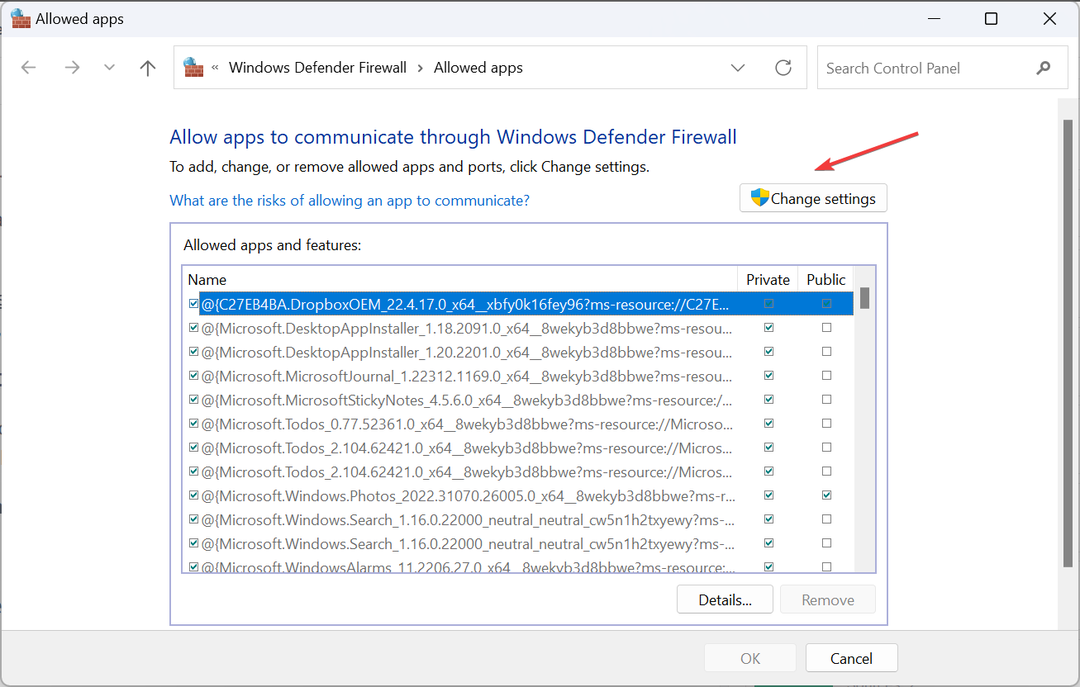
- الآن، تحقق مما إذا كان كل من خاص و عام تم تحديد خانات الاختيار لـ Steam و Chivalry 2.
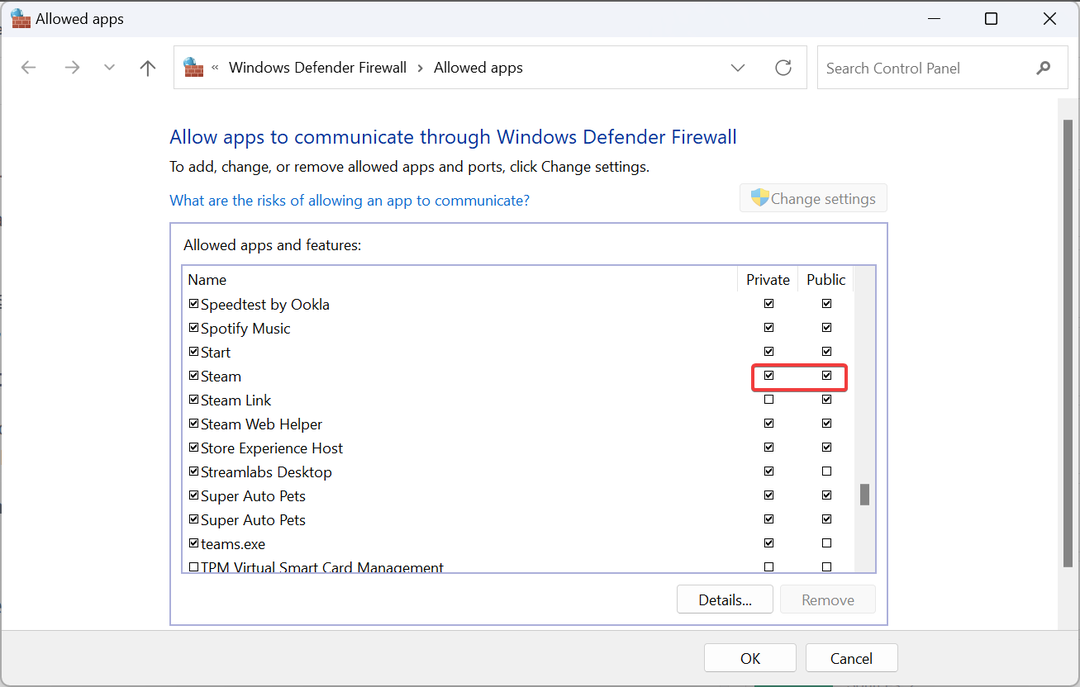
- إذا لم تتمكن من العثور على أي منهما، فانقر على السماح بتطبيق آخر في الأسفل.
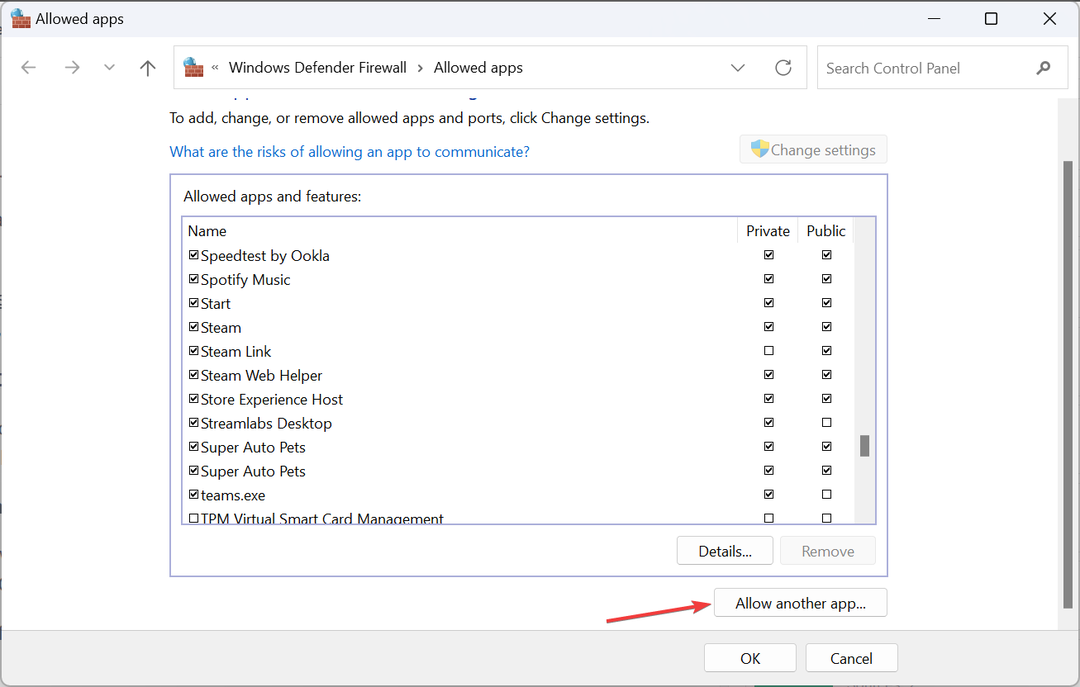
- انقر على تصفح زر.
- الآن، حدد موقع المشغل (سواء كان ذلك لـ Steam أو Chivalry 2)، وحدده، ثم انقر فوقه يفتح.
- انقر على يضيف زر لتضمين البرنامج في قائمة الاستثناءات.
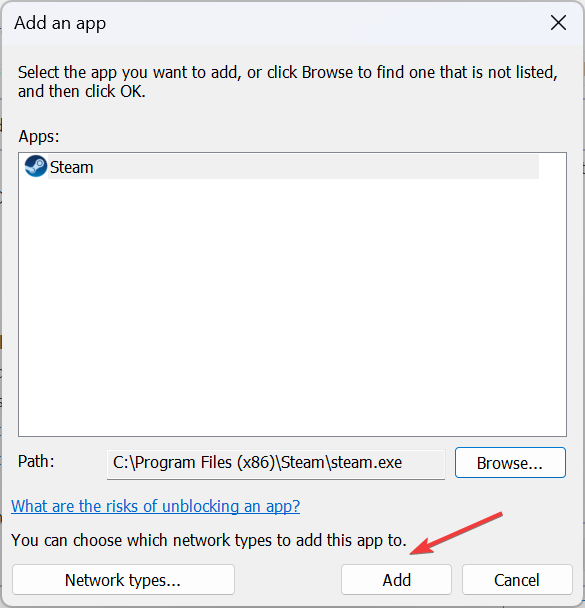
- الآن، تحقق من خاص و عام إدخالات المشغل (المشغلات) التي أضفتها للتو، وانقر فوق نعم لحفظ التغييرات.
5. تغيير خادم DNS
- يضعط شبابيك + ر لفتح يجري، يكتب ncpa.cpl في حقل النص، ثم اضغط يدخل.
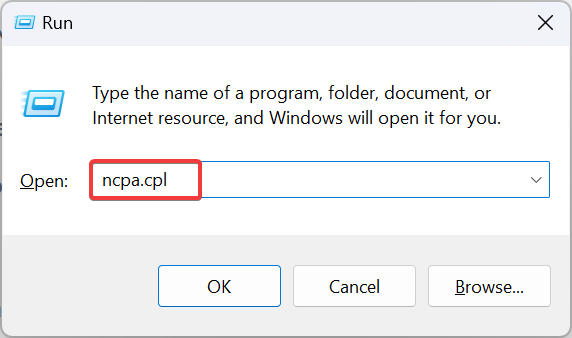
- انقر بزر الماوس الأيمن على محول الشبكة النشط (Wi-Fi أو Ethernet)، وحدد ملكيات.
- يختار بروتوكول الإنترنت الإصدار 4 (TCP/IPv4)، وانقر فوق ملكيات زر.

- يختار استخدم عناوين خادم DNS التالية وأدخل التفاصيل التالية:
- خادم DNS المفضل: 8.8.8.8
-
خادم DNS البديل: 8.8.4.4
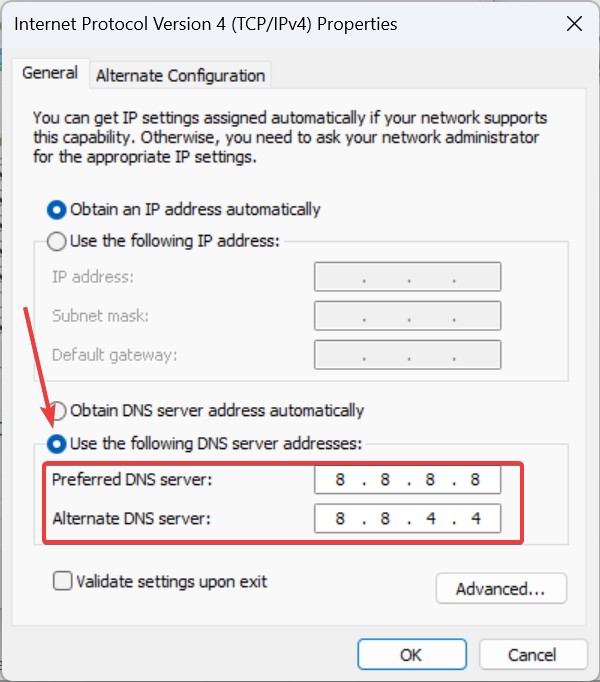
- انقر نعم لحفظ التغييرات.
لا يتعين عليك بالضرورة استخدام DNS الخاص بـ Google ولكن يمكنك استخدام أسرع خادم DNS بالقرب منك لتحسين أداء اللعبة وتقليل المشكلات.
- لعبة الكريكيت 24: واجهنا خطأ [تم الإصلاح]
- كيفية إصلاح خطأ بيانات السديم في PayDay 3
- تم الحل: رمز خطأ Rainbow Six Siege 10-0x00000
- إصلاح: رمز خطأ Rainbow Six Siege 3-0x000c0054
6. إعادة تثبيت الفروسية 2
- يطلق بخار، واذهب إلى مكتبة.
- انقر بزر الماوس الأيمن على الفروسية 2 من قائمة الألعاب، مرر مؤشر الماوس فوقها يدير، ثم حدد الغاء التثبيت.
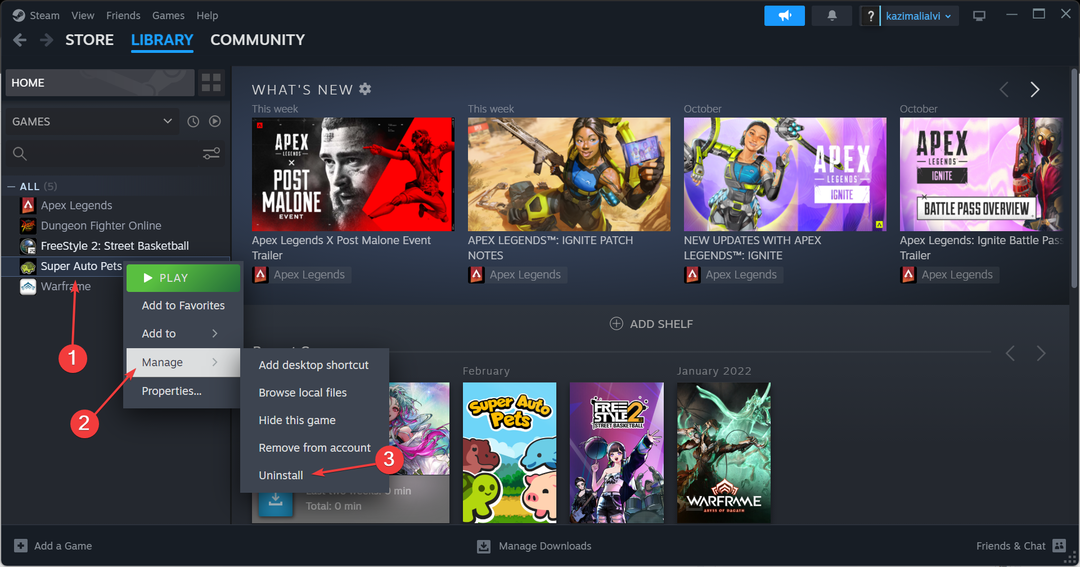
- مرة أخرى، انقر فوق الغاء التثبيت في رسالة التأكيد.
- أعد تشغيل الكمبيوتر ثم أعد تثبيته الفروسية 2 على البخار.
في كثير من الأحيان، تساعد إعادة التثبيت في إصلاح خطأ تسجيل الدخول إلى Chivalry 2 خطأ غير معروف حالا. إذا ظلت المشكلة دون حل، استخدم أداة فعالة لإلغاء تثبيت البرامج للتخلص من كافة الملفات المتبقية ومفاتيح التسجيل ذات الصلة.
عندما لا ينجح أي شيء آخر، ارفع تذكرة مع دعم الفروسية 2. سوف يساعدون في تحديد الأخطاء ومشاركة الحل.
بالإضافة إلى ذلك، إذا كانت المشكلة تتعلق بالخادم أو خطأ في اللعبة، فيجب عليهم تزويدك بجدول زمني يوضح متى سيتم إصلاح خطأ تسجيل الدخول إلى Chivalry.
تذكر، عندما تواجه أخطاء في تسجيل الدخول إلى Chivarly 2، انتظر لفترة ثم ابدأ في استكشاف الأخطاء وإصلاحها. وعندما تفعل ذلك، ابدأ بالاتصال بالإنترنت وإعدادات الشبكة، ثم انتقل إلى ملفات اللعبة.
أثناء قيامك بذلك، تعرف على كيفية الإصلاح البخار خطأ في التحقق من معلومات تسجيل الدخول لأنه أيضًا يمكن أن يكون السبب الأساسي هنا.
إذا كانت لديك أي استفسارات أو لمشاركة ما يناسبك، قم بإسقاط تعليق أدناه.


![إصلاح: لا يمكننا تسجيلك باستخدام بيانات الاعتماد هذه [خطأ في النطاق]](/f/0e0a77e75a1da21888919aa1acae896f.png?width=300&height=460)